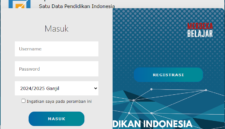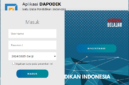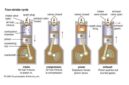SwaraWarta.co.id – Facebook, sebagai platform media sosial terbesar di dunia, memungkinkan penggunanya untuk mempersonalisasi profil mereka, termasuk mengganti nama.
Baik karena alasan pribadi, perubahan nama pernikahan, atau sekadar ingin menggunakan nama panggilan, Facebook memberikan fleksibilitas untuk memperbarui informasi penting ini.
Artikel ini akan memandu Anda langkah demi langkah tentang cara mengganti nama di Facebook dengan mudah dan cepat, serta beberapa hal penting yang perlu diperhatikan.
ADVERTISEMENT
 .
.SCROLL TO RESUME CONTENT
Mengapa Perlu Mengganti Nama di Facebook?
Ada berbagai alasan mengapa seseorang ingin mengubah nama profil Facebook mereka. Beberapa di antaranya termasuk:
- Kesalahan Penulisan: Mungkin ada kesalahan ketik saat pertama kali membuat akun.
- Perubahan Nama: Setelah menikah atau alasan pribadi lainnya.
- Menggunakan Nama Panggilan: Untuk lebih mudah dikenali oleh teman dan keluarga.
- Privasi: Beberapa pengguna mungkin ingin menggunakan nama yang berbeda untuk alasan privasi.
Langkah-Langkah Mengganti Nama di Facebook (Aplikasi Mobile):
- Buka Aplikasi Facebook: Pastikan Anda sudah login ke akun Facebook Anda melalui aplikasi di ponsel Anda.
- Akses Menu: Ketuk ikon tiga garis horizontal (≡) yang biasanya terletak di sudut kanan atas atau bawah layar.
- Buka Pengaturan & Privasi: Gulir ke bawah dan temukan opsi “Pengaturan & Privasi”. Ketuk opsi tersebut untuk melihat menu lebih lanjut.
- Pilih Pengaturan: Di dalam menu “Pengaturan & Privasi”, pilih opsi “Pengaturan”.
- Informasi Pribadi dan Akun: Cari dan ketuk opsi “Informasi Pribadi dan Akun”.
- Nama: Pilih opsi “Nama”. Di sini Anda akan melihat nama profil Anda saat ini.
- Masukkan Nama Baru: Hapus nama lama dan masukkan nama depan, nama tengah (opsional), dan nama belakang yang baru sesuai keinginan Anda.
- Tinjau Perubahan: Setelah memasukkan nama baru, ketuk tombol “Tinjau Perubahan”. Facebook akan menampilkan pratinjau bagaimana nama Anda akan terlihat.
- Masukkan Kata Sandi: Untuk mengonfirmasi perubahan, Anda akan diminta memasukkan kata sandi akun Facebook Anda.
- Simpan Perubahan: Setelah memasukkan kata sandi, ketuk tombol “Simpan Perubahan”.
Langkah-Langkah Mengganti Nama di Facebook (Versi Desktop):
- Buka Situs Web Facebook: Kunjungi www.facebook.com dan login ke akun Anda.
- Akses Menu: Klik ikon panah ke bawah (▼) yang terletak di sudut kanan atas layar.
- Pilih Pengaturan & Privasi: Di menu dropdown, pilih opsi “Pengaturan & Privasi”, lalu klik “Pengaturan”.
- Informasi Pribadi dan Akun: Di bilah sisi kiri, klik opsi “Informasi Pribadi dan Akun”.
- Nama: Di bagian “Nama”, klik tombol “Edit” yang berada di samping nama profil Anda saat ini.
- Masukkan Nama Baru: Hapus nama lama dan masukkan nama depan, nama tengah (opsional), dan nama belakang yang baru.
- Tinjau Perubahan: Klik tombol “Tinjau Perubahan”. Facebook akan menampilkan pratinjau nama baru Anda.
- Masukkan Kata Sandi: Masukkan kata sandi akun Facebook Anda untuk mengonfirmasi perubahan.
- Simpan Perubahan: Klik tombol “Simpan Perubahan”.
Hal yang Perlu Diperhatikan:
- Batasan Waktu: Facebook biasanya membatasi frekuensi perubahan nama. Setelah Anda mengganti nama, Anda mungkin tidak dapat mengubahnya lagi dalam jangka waktu tertentu (biasanya 60 hari).
- Kebijakan Nama: Pastikan nama yang Anda gunakan sesuai dengan kebijakan nama Facebook. Hindari penggunaan simbol, angka, kapitalisasi yang tidak lazim, atau frasa yang tidak pantas.
- Verifikasi: Dalam beberapa kasus, Facebook mungkin meminta Anda untuk memverifikasi identitas Anda jika ada kejanggalan dalam perubahan nama.
Dengan mengikuti langkah-langkah di atas, Anda dapat dengan mudah mengganti nama profil Facebook Anda. Pastikan Anda memahami kebijakan nama Facebook dan batasan waktu perubahan untuk menghindari masalah di kemudian hari. Perbarui profil Anda agar sesuai dengan identitas yang Anda inginkan dan tetap terhubung dengan teman dan keluarga!